이 단계별 가이드에서는 Anchor.fm 플랫폼을 사용하여 팟캐스트를 사전 예약하는 방법을 설명합니다. 에피소드 사전 예약은 콘텐츠를 정기적으로 게시하는 데 도움이 되는 유용한 기술입니다. 더 많은 가시성을 제공할 뿐만 아니라 개별 에피소드에 더 집중할 수 있습니다. 바로 시작해 보겠습니다!
주요 결과
- Anchor.fm에서는 오디오 및 동영상 파일을 업로드할 수 있습니다.
- 에피소드를 쉽게 사전 예약하고 출시일을 조정할 수 있습니다.
- 팟캐스트용 콘텐츠를 확보하려면 먼저 YouTube 동영상을 제작하는 것이 좋습니다.
단계별 가이드
팟캐스트 에피소드의 사전 예약을 시작하려면 다음의 간단한 단계를 따르세요:
먼저 Anchor.fm에 로그인하고 대시보드로 이동합니다. 오른쪽에 '새 에피소드' 옵션이 표시됩니다. "새 에피소드"를 클릭하여 첫 번째 에피소드 업로드를 시작합니다.
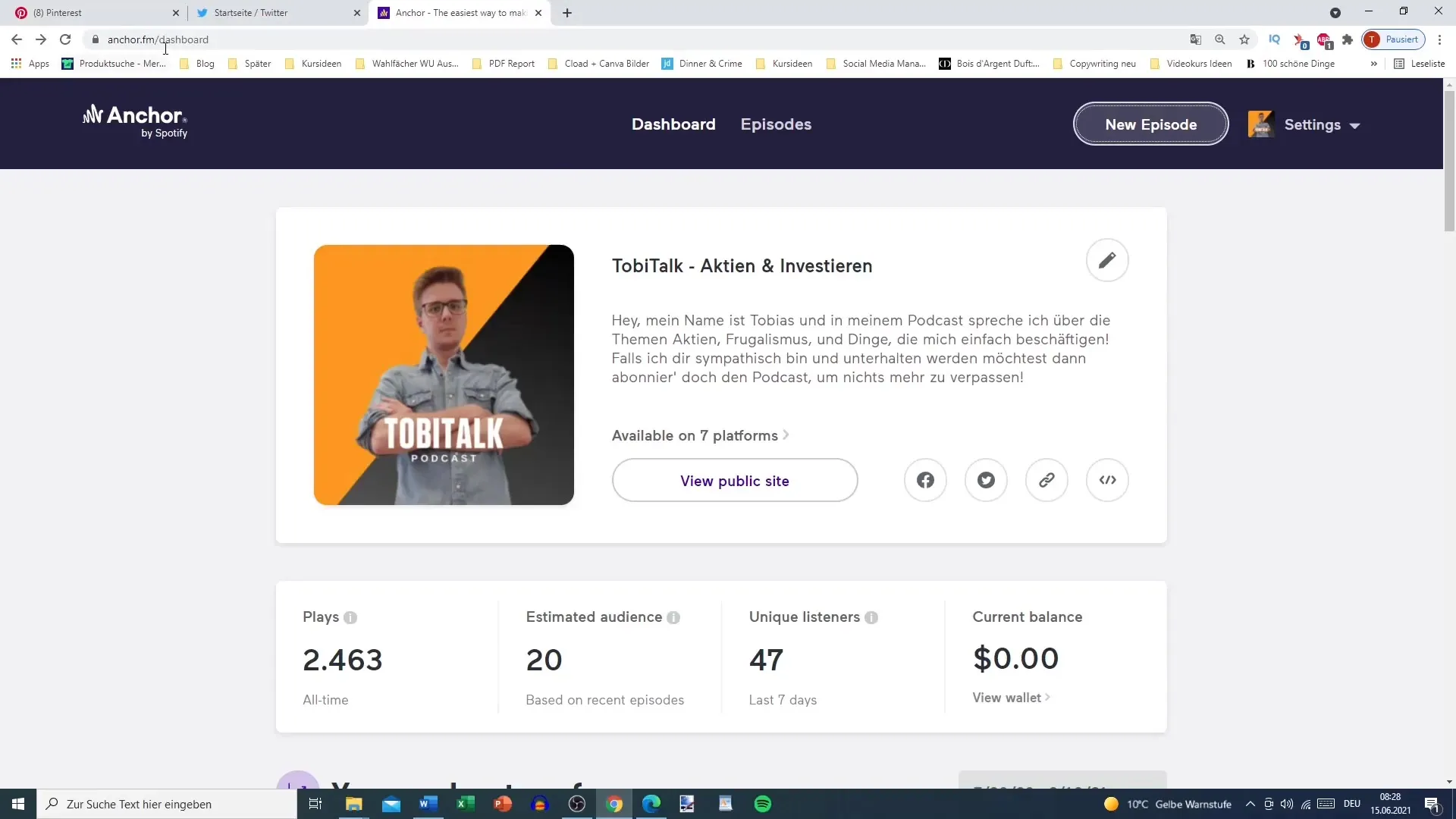
이제 MP3 파일을 업로드할 차례입니다. 기존 파일을 선택하거나 새 파일을 만들 수 있습니다. 파일을 업로드하려면 제공된 필드에 파일을 끌어다 놓기만 하면 됩니다. 업로드 시간은 에피소드의 길이에 따라 달라질 수 있으므로 천천히 진행하세요.
동영상을 팟캐스트의 소스로 사용하려는 경우 이제 동영상 폴더에 액세스할 수 있습니다. MP4 파일을 선택하고 업로드 필드에 끌어다 놓습니다. 이 방법의 장점은 Anchor.fm이 동영상에서 오디오 콘텐츠를 자동으로 추출하므로 MP3 파일로 변환하는 수고를 덜어준다는 것입니다.
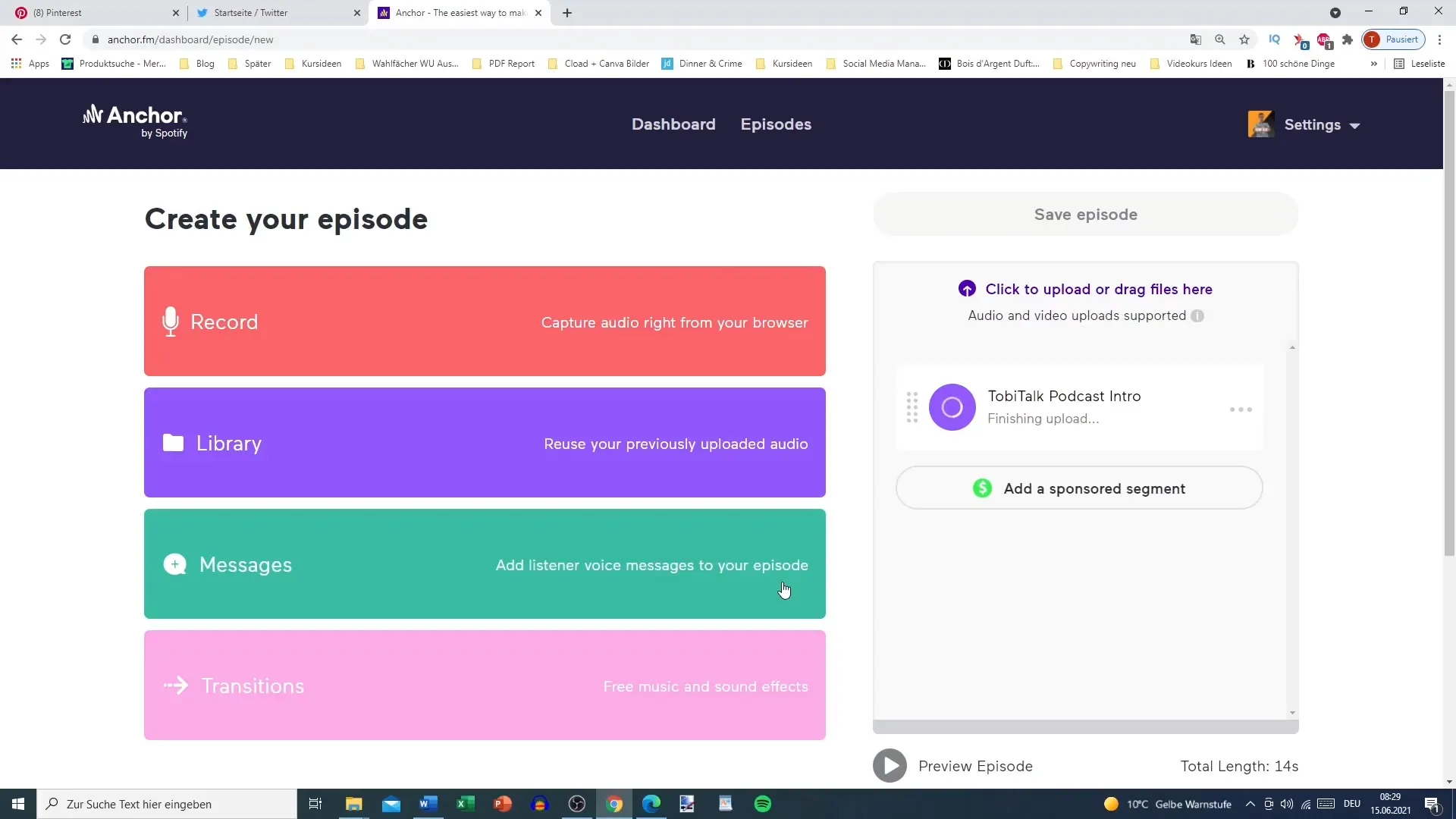
에피소드를 업로드한 후 '에피소드 저장'을 클릭합니다. 이 단계에서는 에피소드 제목과 설명을 입력해야 합니다. 이미 동영상을 업로드한 경우 YouTube 동영상에 있는 제목을 사용하는 것이 좋습니다. 설명에 참여를 유도할 수 있는 유용한 정보나 연락처 옵션이 포함되어 있는지 확인하세요.
제목과 설명을 입력했으면 이제 게시 날짜를 설정할 수 있습니다. 기본적으로 날짜는 '지금'으로 설정되어 있으며, 이는 에피소드가 즉시 게시됨을 의미합니다. 그러나 나중에 날짜를 선택할 수도 있습니다. 이렇게 하려면 현재 날짜를 클릭하고 원하는 날짜와 시간을 선택하기만 하면 됩니다.
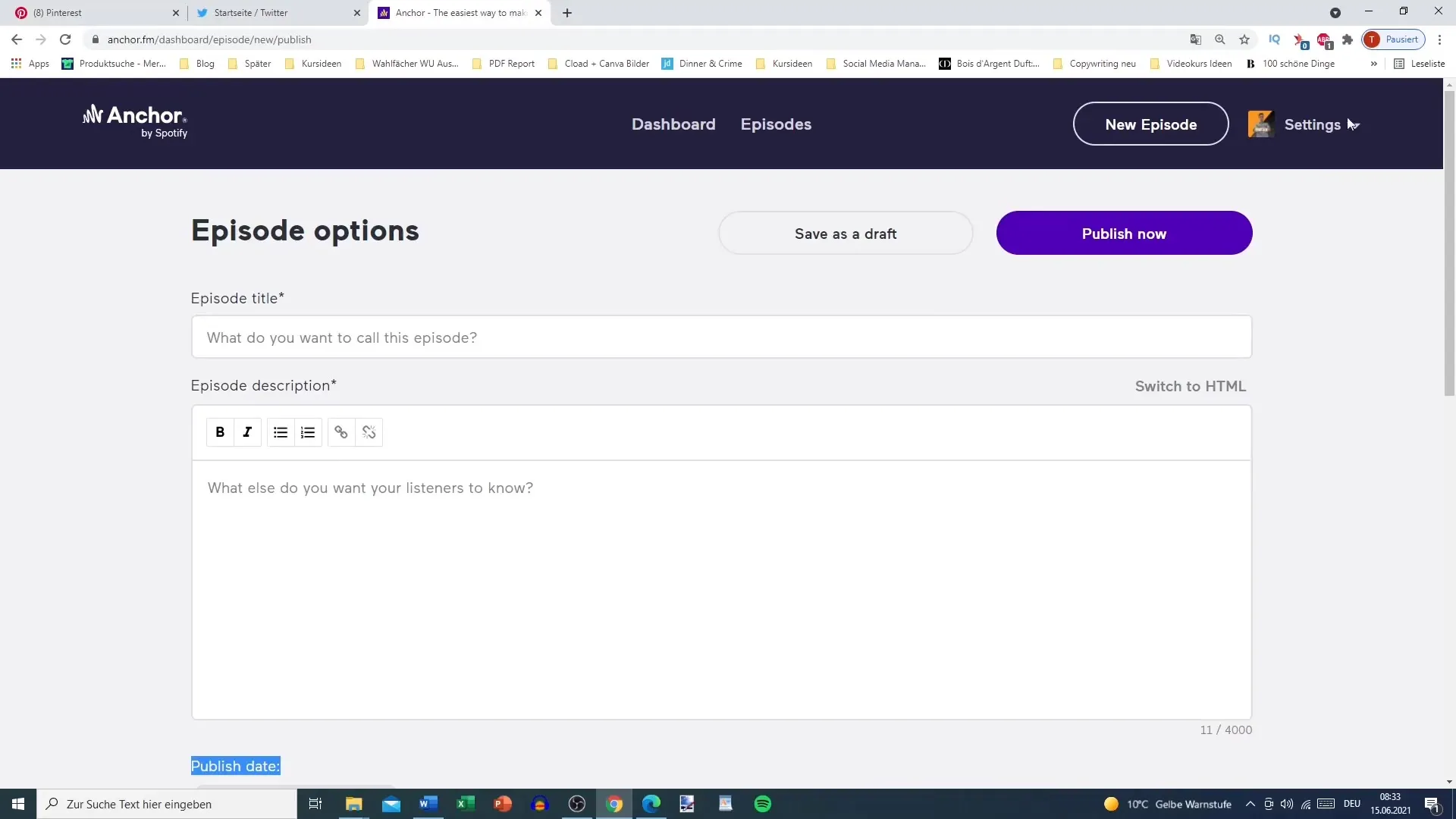
모든 설정이 완료되면 "확인"을 클릭합니다. 이제 향후 에피소드를 예약할 수 있는 옵션이 표시됩니다. 이렇게 하려면 "에피소드 예약하기"를 클릭하여 미리 예약하세요. 이제 에피소드가 일정에 추가되고 다음 몇 시간 내에 또는 지정한 날짜에 게시됩니다.
미리 작업하는 것이 좋습니다. 한 가지 팁은 나중에 팟캐스트로 업로드할 수 있는 충분한 콘텐츠를 확보할 수 있도록 먼저 YouTube 동영상을 제작하는 것입니다. 이렇게 하면 시간이 부족하지 않고 정기적으로 새 에피소드를 제공할 수 있습니다.
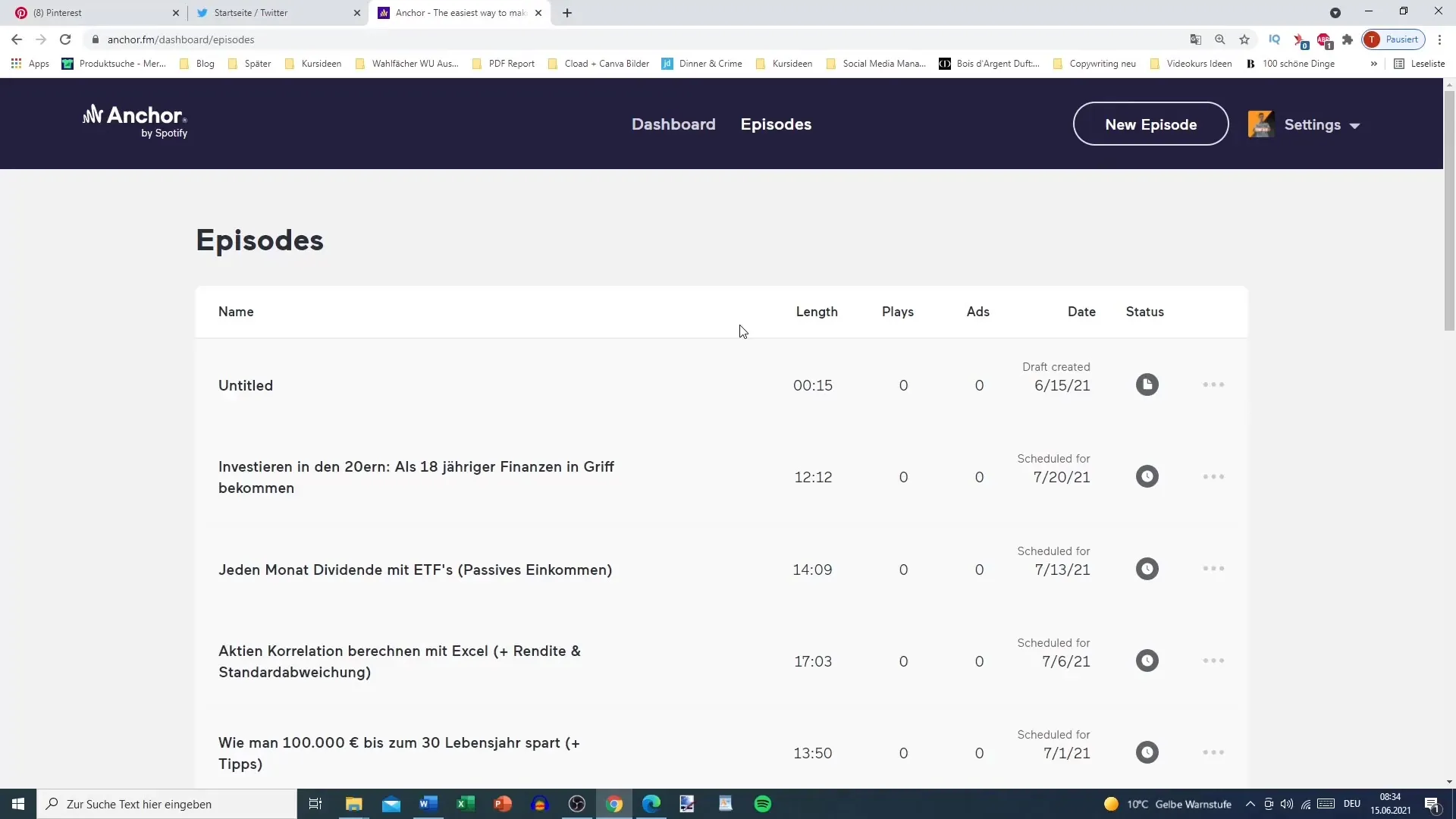
계획된 에피소드를 확인하려면 에피소드 개요로 돌아가면 됩니다. 여기에서 이미 게시된 에피소드와 아직 게시 대기 중인 향후 에피소드를 볼 수 있습니다.
따라서 팟캐스트 에피소드를 미리 계획하는 것은 쉬울 뿐만 아니라 정기적인 게시 주기를 유지하는 데도 도움이 됩니다. 장기적으로 청취자의 참여를 유지하려면 팟캐스트의 안정적인 흐름을 유지하는 것이 중요합니다.
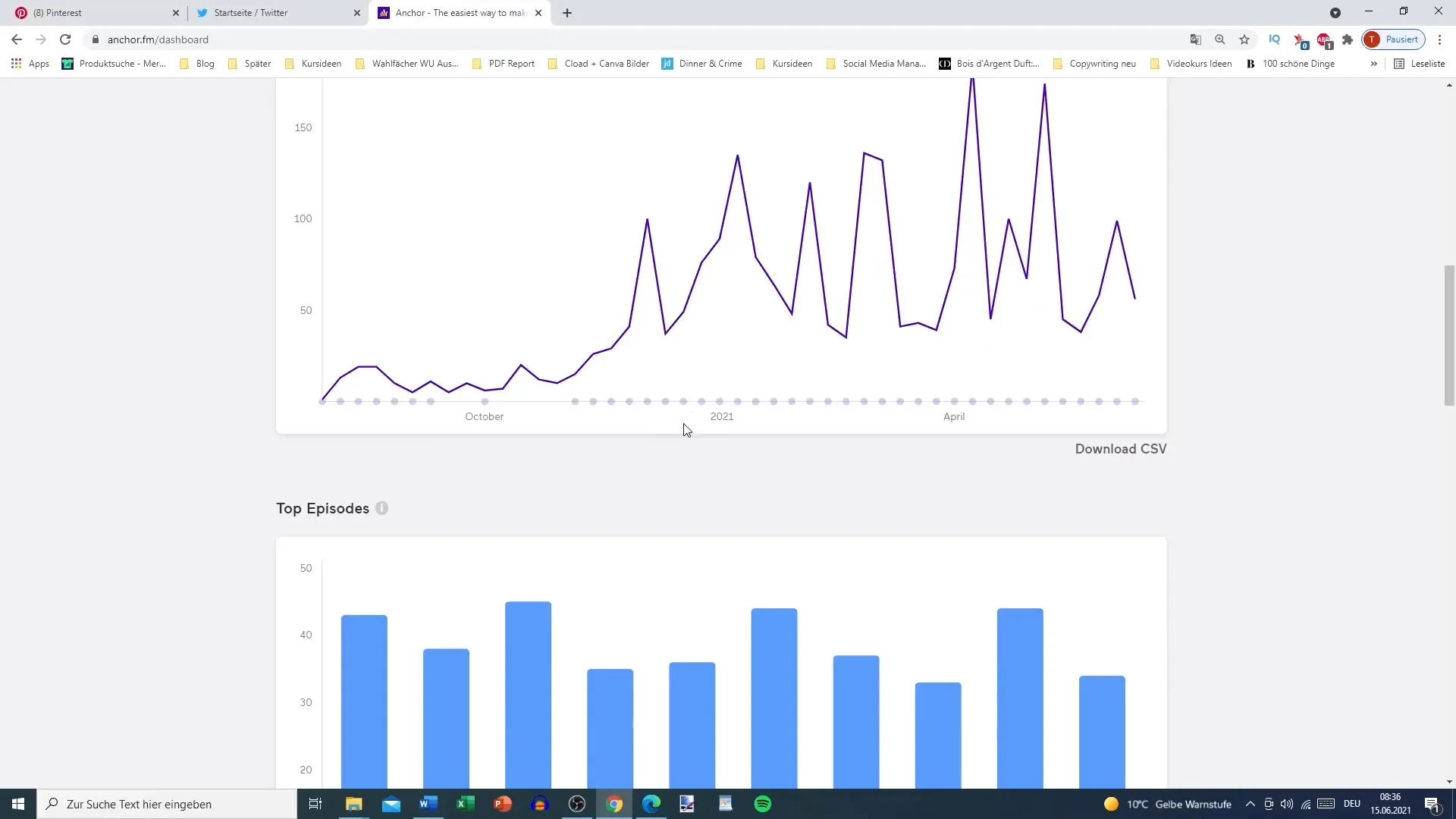
요약
이 가이드에서는 Anchor.fm으로 팟캐스트를 사전 예약하는 방법을 배웠습니다. 이 과정에는 오디오 파일 업로드, 제목 및 설명 추가, 출시 날짜 설정이 포함됩니다. 콘텐츠를 잘 관리하면 팟캐스트를 성공적으로 운영할 수 있습니다.
자주 묻는 질문
Anchor.fm에 에피소드를 업로드하려면 어떻게 하나요? MP3 파일을 업로드 필드에 드래그 앤 드롭하여 추가할 수 있습니다.
동영상도 업로드할 수 있나요?예. Anchor.fm은 MP4 파일에서 오디오를 추출할 수 있습니다.
향후 에피소드를 예약하려면 어떻게 하나요?해당 필드에서 출시 날짜와 시간을 선택하고 "에피소드 예약하기"를 클릭합니다.
에피소드를 얼마나 자주 게시해야하나요? 가시성을 높이려면 에피소드를 정기적으로(예: 주 2~4회) 게시하는 것이 좋습니다.
에피소드 설명을 항상 수동으로 입력해야 하나요?시간을 절약하려면 YouTube와 같은 다른 출처에서 설명을 가져오는 것이 좋습니다.


